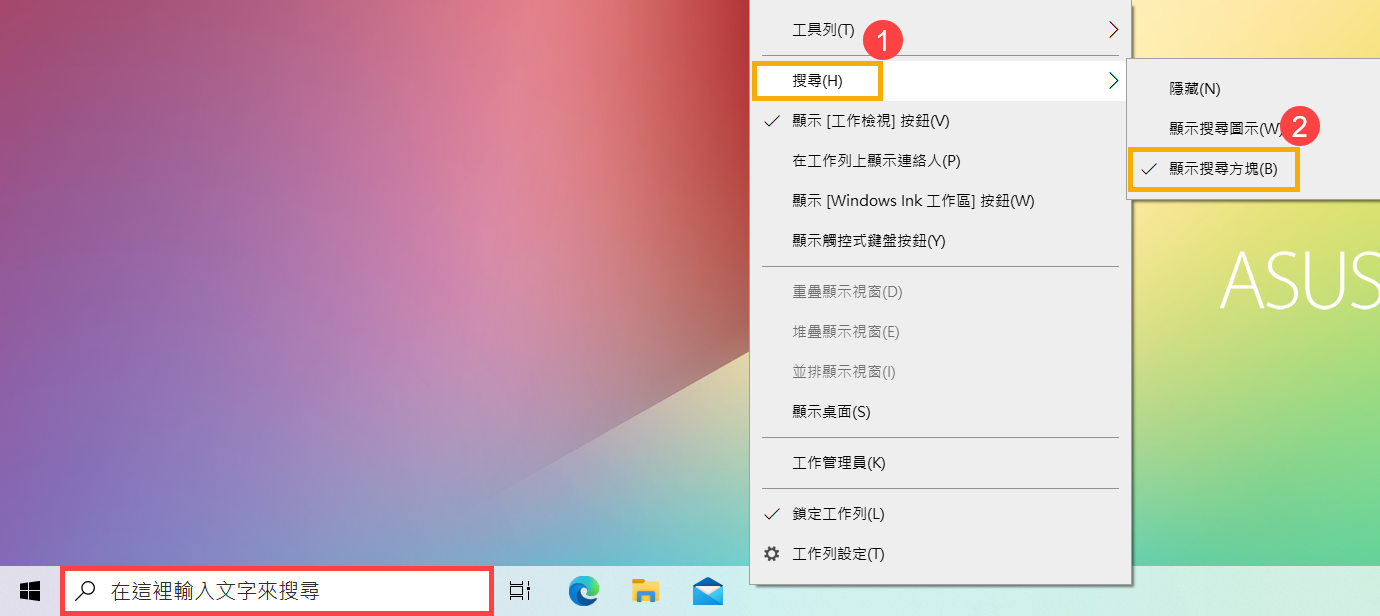Relative Topices
[Windows 11/10] 搜尋應用程式、檔案、設定等項目
適用產品:筆記型電腦、桌上型電腦、All-in-One PC、電競掌機、MiniPC
本篇文章將介紹如何使用Windows 11/10的搜尋功能找出您的應用程式、文件或設定。
請依照您裝置目前的Windows作業系統版本,前往相對應的操作說明:
Windows 11作業系統
點擊工作列的[搜尋欄位 ]①,然後輸入文字(或其中關鍵字)②,您將會在[最佳比對]③中看到搜尋結果。如此一來,您將可以快速搜尋裝置中的應用程式、文件或設定。
]①,然後輸入文字(或其中關鍵字)②,您將會在[最佳比對]③中看到搜尋結果。如此一來,您將可以快速搜尋裝置中的應用程式、文件或設定。
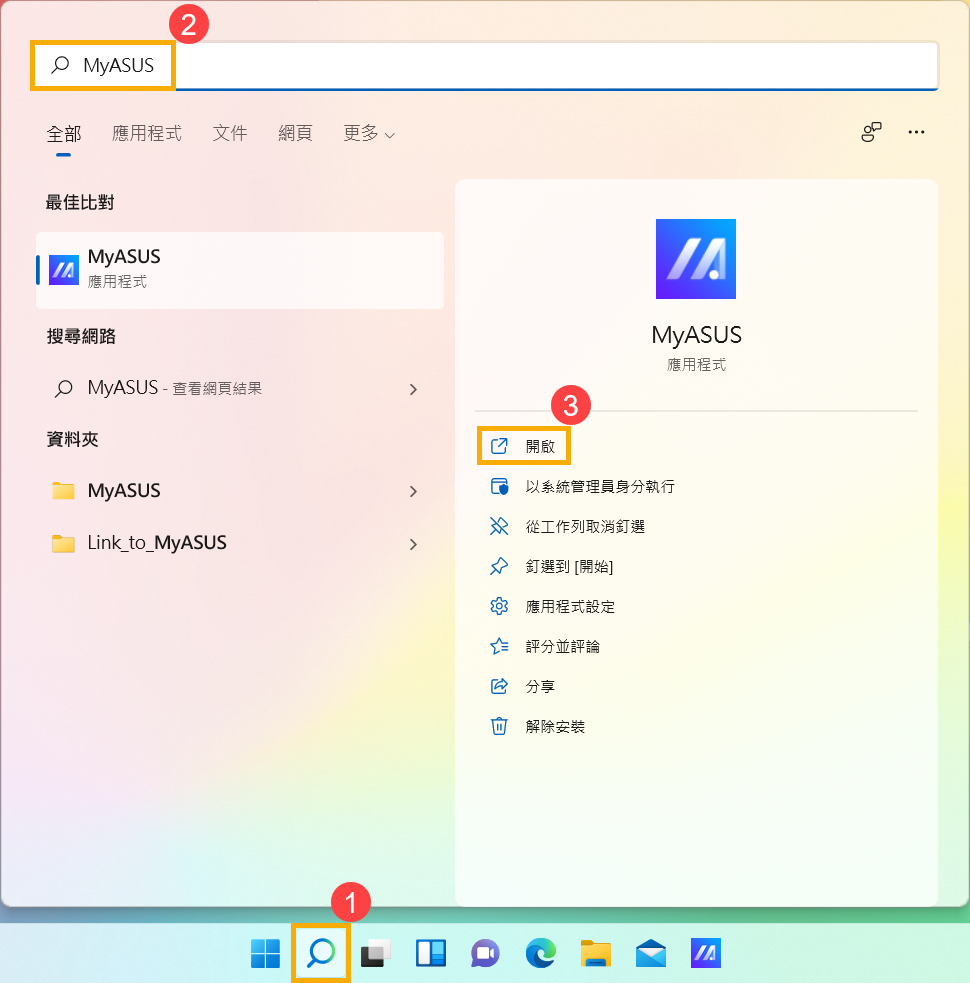
如果您的工作列中沒有搜尋欄位的圖示,有可能是被隱藏了,您可以透過以下方法顯示搜尋圖示。
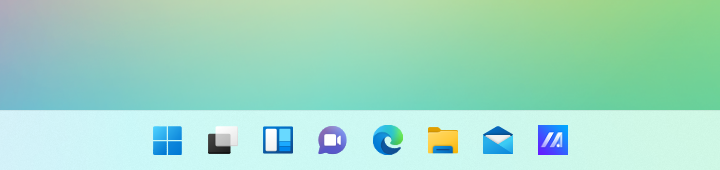
- 請在工作列任意空白處點擊滑鼠右鍵,然後點選[工作列設定]①。
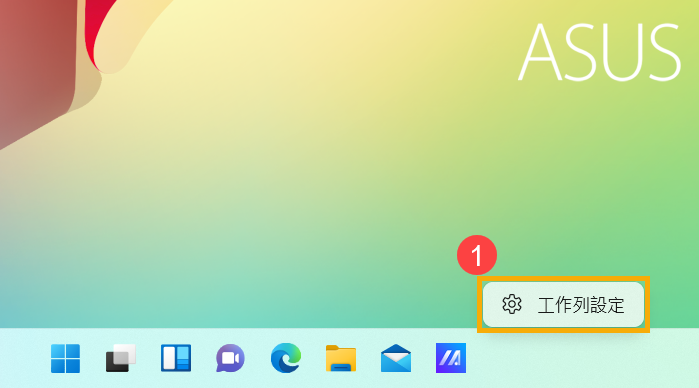
- 選取[工作列項目]②以展開細節,然後在搜尋欄位的下拉式選單中選擇您想要顯示的搜尋按鈕③。
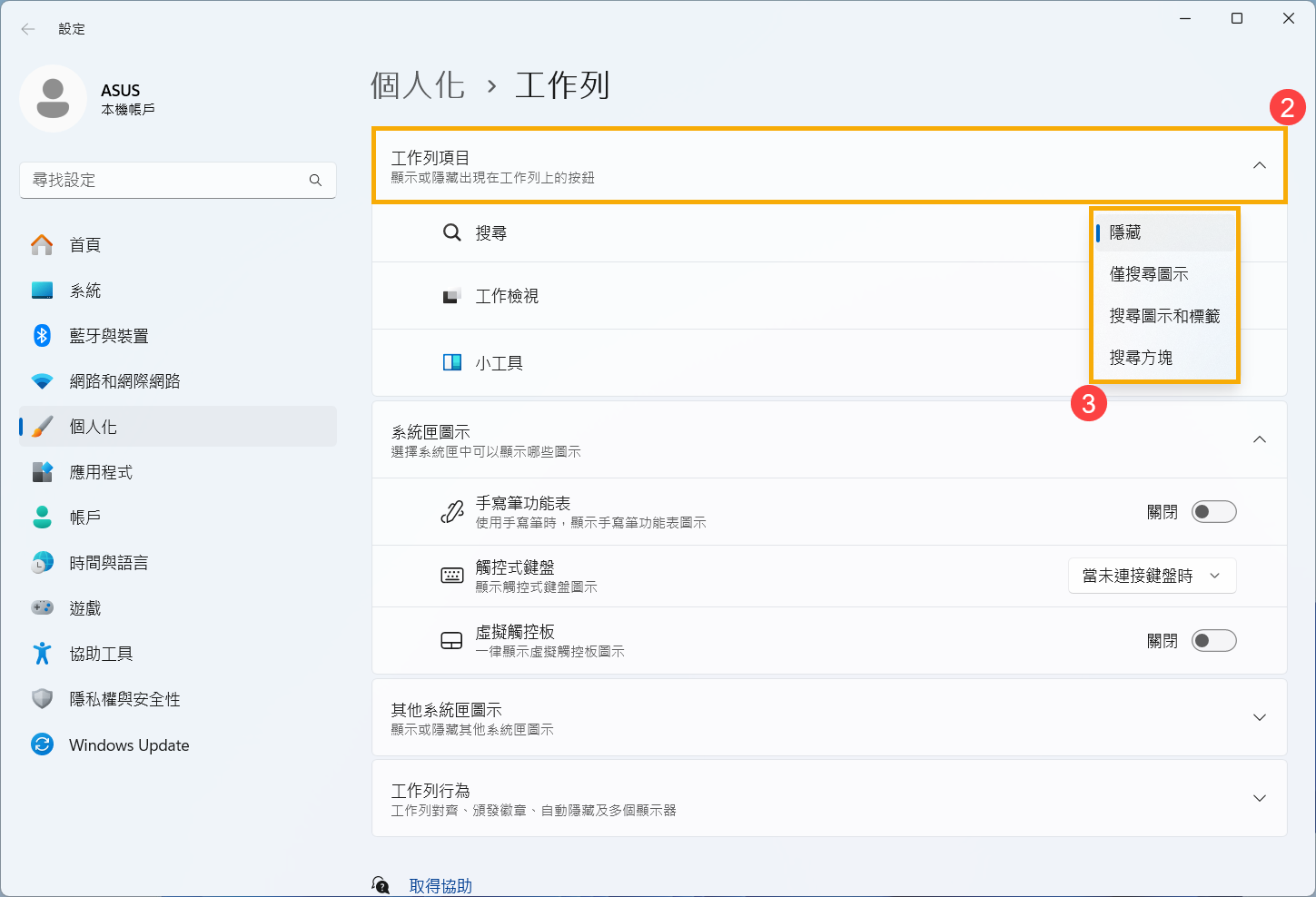
Windows 10作業系統
點擊工作列的[搜尋欄位 ]①,然後輸入文字(或其中關鍵字)②,您將會在[最佳比對]③中看到搜尋結果。如此一來,您將可以快速搜尋裝置中的應用程式、文件或設定。
]①,然後輸入文字(或其中關鍵字)②,您將會在[最佳比對]③中看到搜尋結果。如此一來,您將可以快速搜尋裝置中的應用程式、文件或設定。
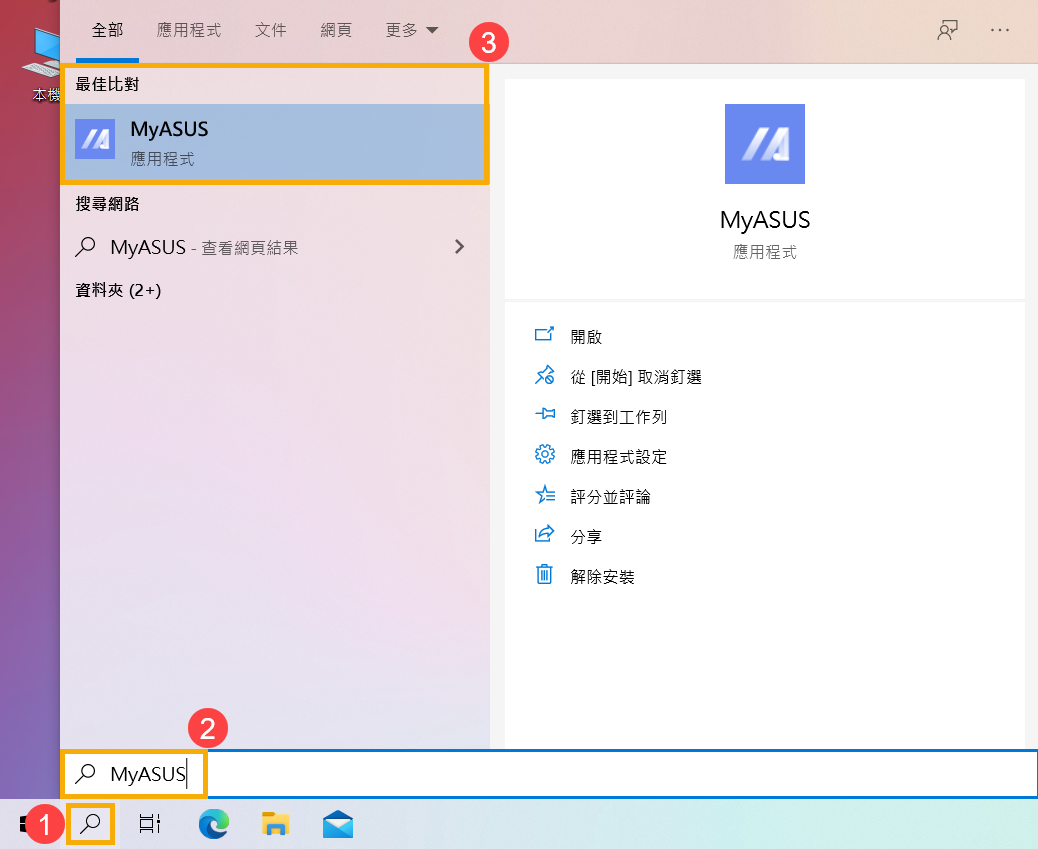
如果您的工作列中沒有搜尋欄位的圖示,有可能是被隱藏了,您可以透過以下方法顯示搜尋圖示。

- 請在工作列任意空白處點擊滑鼠右鍵,選擇[搜尋]①,然後點選[顯示搜尋圖示]②。

- 您也可以在工作列直接顯示搜尋文字的欄位。請在工作列任意空白處點擊滑鼠右鍵,選擇[搜尋]①,然後點選[顯示搜尋方塊]②。